Instalación de Parental Time Control (antes de la versión 1.5.107)
Hemos creado una aplicación totalmente nueva para que puedas vigilar a tus hijos y ocuparte de su seguridad en dispositivos Android: presentamos Parental Time Control. Ahora ya no tendrás que preocuparte por la seguridad de tus hijos.
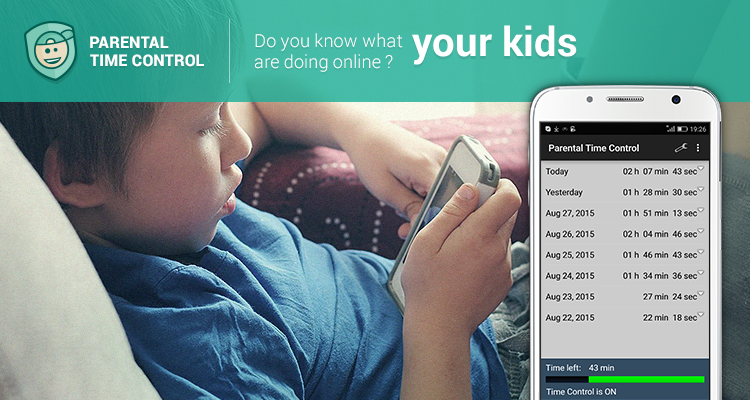
Con este programa podrás prevenir que tus hijos se conviertan en adictos a los videojuegos y a la navegación web y ayudarlos en caso de que ya lo sean. Sus ojos ya no sufrirán tanta tensión y podrán evitar los dolores de cabeza. Además, tendrán más tiempo para concentrarse en sus estudios, el ejercicio y realizar todo tipo de actividades al aire libre.
Tamaño: 300 KB
Licencia: Gratuita
Parental Time Control incluye todos los medios necesarios para monitorizar la manera en la que tus hijos utilizan sus smartphones, además de la posibilidad de registrar y limitar el tiempo empleado en juegos.
- Limitación del tiempo empleado en juegos;
- Prevención de la utilización de juegos en el teléfono durante las horas de colegio o nocturnas;
- Creación de una lista de programas autorizados que podrán ser utilizados sin ningún tipo de límite;
- Bloqueo de aplicaciones no deseables, como YouTube, la Web o la Play Store;
- Control remoto a través del servicio online Kidlogger.net;
Beneficios y ventajas de utilizar Parental Time Control:
- Protección contra la instalación no autorizada de juegos;
- Protección contra la modificación de los ajustes que tú consideres apropiados;
- Podrás despreocuparte de la seguridad de tus hijos mientras están conectados a internet;
- Tendrás la tranquilidad de saber que tus hijos no utilizarán demasiado tiempo jugando a videojuegos o navegando por internet, perjudicial tanto para su educación escolar como para su salud.
Inmediatamente después de que el programa sea iniciado por primera vez, te ofrecerá un asistente para que puedas configurar las características principales. Para cambiar los ajustes posteriormente puedes utilizar el botón en forma de llave inglesa, localizado en la esquina superior derecha.
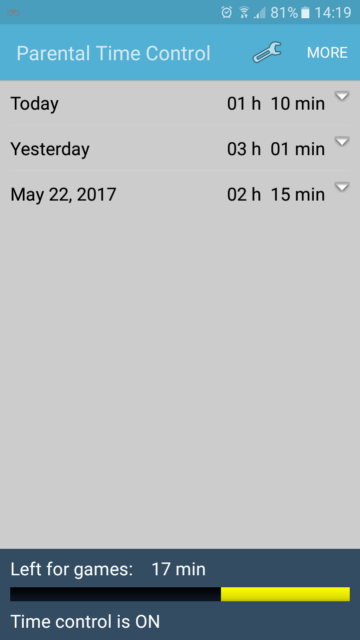
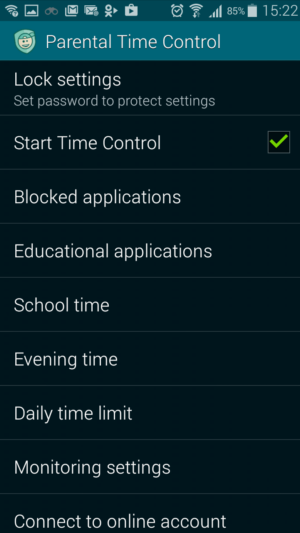
Immediately after starting the program, it will inform you that the recommended module - Helper Service - is not installed. This module restarts the program if it was stopped by the system or another program. In addition, this module allows to screen the addresses of web sites visited in the Google Chrome browser. And this module in the active state prevents any manipulations with the program Parental time Control in the settings of the phone. This is done to make it harder to remove the program.
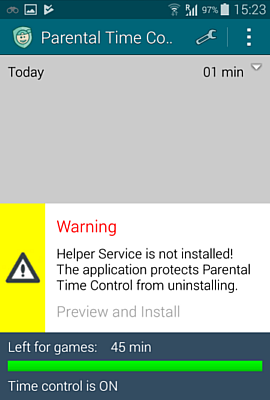
El comando Bloquear Ajustes(Lock Settings) abrirá una ventana en la que tendrás que introducir una contraseña, que sirve para proteger Parental Time Control. También es necesario añadir el programa a la lista de administración del dispositivo para que no pueda ser eliminada.
La protección mediante contraseña imposibilita la detención o desinstalación del programa.
Marca la casilla Comenzar Control Temporal(Start Time Control) para que el programa comience a funcionar: registrando el tiempo empleado en juegos y vigilando que se cumplan todas las reglas establecidas.
Es bien sabido por todos lo atractivos que pueden resultar los juegos. Los niños tienen dificultades a la hora de controlarse a sí mismos. Por ello, Parental Time Control proporciona la posibilidad de limitar el tiempo que emplean con juegos.
Activa la opción Límite Temporal Diario(Daily Time Limits). Por defecto, el programa permitirá el uso de juegos durante 45 minutos los días de semana y durante una hora los días del fin de semana. Esta opción puede ser modificada, solamente necesitas pulsar en el apartado correspondiente.
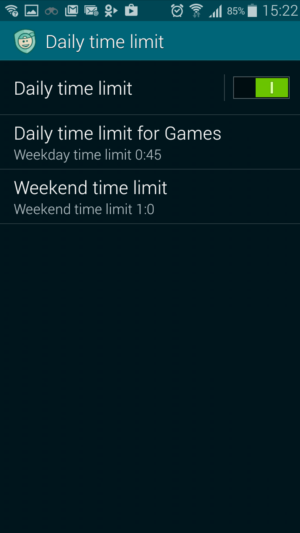
¿Cómo conoce la aplicación qué programas están relacionados con juegos y cuáles no lo están? Para esto, el menú proporciona la opción Aplicaciones Educativas(Educational Applications). Después de pulsar esta opción, podrás permitir que determinados programas sobrepasen el límite establecido. Por ejemplo, en el teléfono, es generalmente deseable activar Google Dialer (marcador) y la lista de contactos, para que los niños puedan llamar y recibir llamadas incluso después de haber agotado el tiempo permitido.
Además, estos programas, como se puede apreciar por su nombre, pueden incluir aplicaciones educativas, y por lo tanto, ser ejecutadas durante horario escolar y nocturno.
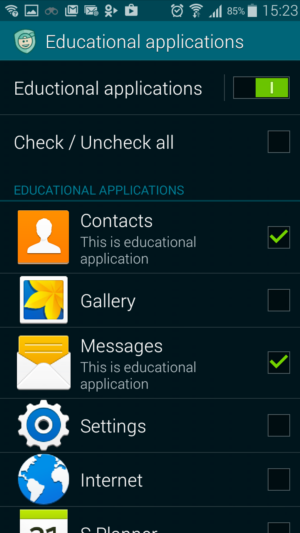
Vayamos con la limitación de uso durante horario escolar. Un niño no debería tener permitido jugar con su teléfono durante los descansos, y mucho menos, durante el horario de clase. Por ello, hemos añadido la sección Horario Escolar(School time). Durante esta franja horaria, ningún programa que no esté en la lista de aplicaciones educativas podrá ser iniciado.
Lo mismo es aplicable para el Horario Tarde (Evening time), momento del día en el cual los niños deberían permitir el descanso de sus ojos después de un día de escuela. La opción de Horario (Bed time) Nocturno evita la utilización de cualquier programa en el teléfono, sin excepción. Estudiar es bueno, pero los ojos también deben descansar. Debe tenerse en cuenta que tampoco se podrán realizar o recibir llamadas durante esta franja horaria.
Después de haber comenzado la monitorización, la ventana principal tendrá un aspecto diferente. Se mostrará el tiempo durante el cual el dispositivo haya sido utilizado, así como el tiempo restante en caso de haber activado la opción Límite Temporal Diario(Daily Time Limit.).
La opción Conectarse a la Cuenta online(Connect to online Account) te permite establecer reglas en los diferentes dispositivos. El programa se conectará de forma periódica a tu cuenta del servicio online Kidlogger.net y creará informes detallando cómo se ha utilizado el teléfono:
- Programas más utilizados
- Tiempo utilizado en juegos y llamadas
- Mapa de desplazamiento alrededor de la población
- Páginas web más visitadas
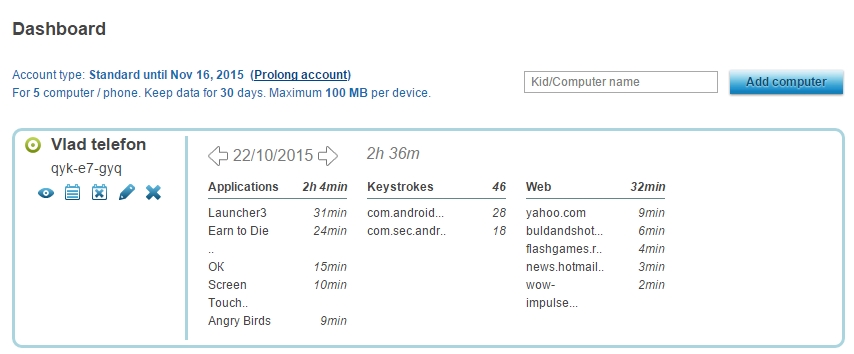
Para configurar el registro sobre el uso de internet, llamadas y localización, abre los ajustes de Monitorización(Monitoring settings) en su ventana correspondiente. Selecciona la información que deseas que sea registrada.
Para ver el archivo del historial, reportar errores u obtener ayuda, abre el menú del sistema en la ventana principal.
Parental Time control te proporciona la habilidad de evitar la utilización de ciertos programas. Activa la opción Aplicaciones Bloqueadas(Blocked Applications). ¿Qué aplicaciones deberían ser totalmente bloqueadas? Marca las que deseas que no sean utilizadas por tu hijo.
Recomendamos bloquear el acceso a la configuración del teléfono(settings), para que tu hijo no pueda detener o eliminar programas. También recomendamos prevenir el uso de YouTube, que viene incluido con Android por defecto y cuyos vídeos no siempre están censurados. Puedes prevenir la utilización de otros programas de la forma que consideres conveniente.
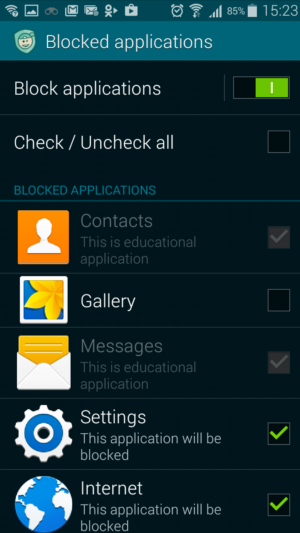
Cuando el usuario intenta abrir un programa no autorizado, aparecerá la ventana de bloqueo, indicando la razón por la cual la aplicación ha sido bloqueada. También existe la posibilidad de iniciar el programa una sola vez, o añadirlo a la lista de aplicaciones educativas.
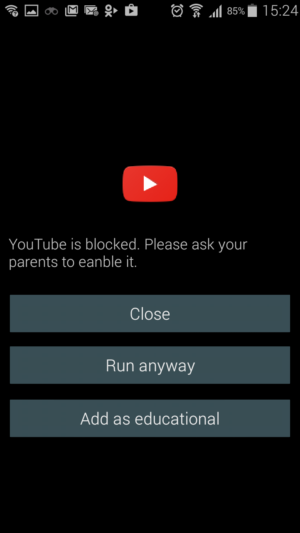
Los comandos “Ejecutar de todas formas”(Run Anyway) y “Añadir a educativas”(Add to educational) necesitan que se introduzca la contraseña previamente establecida en el apartado de Protección.
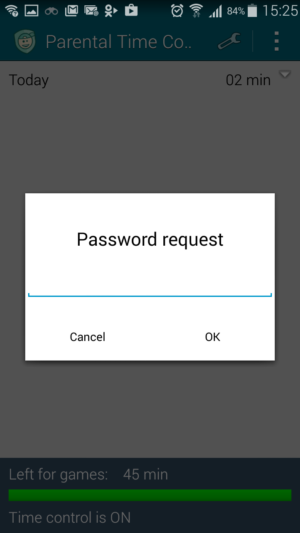
1. Limitar o bloquear el uso de programas no deseables:
Bloquear programas no deseables marcándolos: Ajustes > Aplicaciones Bloqueadas.(Settings > Blocked Applications.)
Aquí podrás bloquear los ajustes del teléfono, para que la eliminación del programa no sea posible.
Intenta eliminar el programa directamente desde el escritorio. En algunos modelos de smartphone, tales como los teléfonos Xiaomi, esto es posible. Si este es el caso, instala el programa nuevamente, encuentra y bloquea el componente del sistema responsable de la eliminación de programas.
2. Limita la utilización del teléfono a ciertas horas: Ajustes > Límite Temporal Diario(Settings -> Daily Time Limit.).
3. Configura el reconocimiento de aplicaciones educativas y programas útiles:
Activa la opción Aplicaciones Educativas: Ajustes -> Aplicaciones Educativas.(Settings -> Educational Applications.)
Marca todas las aplicaciones que consideres productivas y cuyo uso no se verá limitado.
Activa la opción Horario Escolar(School Time) y Horario Tarde(Evening Time) moviendo la barra deslizante hacia la derecha. Especifica el horario para la escuela y para las noches;
Ahora debes añadir a “Aplicaciones Educativas”(Educational applications) todas las funcionalidades de teléfono, que deben estar operativas en todo momento, sin límites.
Si te encuentras en Horario Escolar u Horario Nocturno, ve al siguiente párrafo. En caso contrario, abre el Límite Temporal Diario(Daily time limit) y establece un valor de 1 minuto. Inicia una o dos aplicaciones sencillas para utilizar este minuto.
Cierra el programa y abre los Contactos. Si nuestro programa lo bloquea, añade esta aplicación a la lista de aplicaciones educativas. Haz lo mismo con el Teléfono, la Cámara, la Calculadora y otros programas cuya utilización quieras permitir en todo momento. Asegúrate de que el teléfono puede recibir y realizar llamadas.
En caso de haber establecido como límite 1 minuto para el día actual, abre el Límite Temporal Diario(Daily time limit) y corrige el valor.
4. Inicia la monitorización en el dispositivo de tu hijo:
Activa la opción Comenzar Control Temporal(Start Time Control) en los ajustes.
Conecta el programa a tu cuenta de Kidlogger.net: Ajustes -> Conectar a Cuenta online(Settings -> Connect to online Account). De esta manera, podrás averiguar en todo momento qué está haciendo tu hijo con su teléfono.
5. Instala la aplicación HelperService.apk para prevenir la detención no autorizada de Parental Time Control. El programa, en sí mismo, puede bloquear el acceso a la configuración del teléfono o tableta y evitar su eliminación. Lo puedes encontrar dentro del archivo con Parental Time Control. Después de instalarlo, establécelo como activo en los Ajustes del Teléfono, en el apartado Accesibilidad.(Settings, Accessibility.)
- Make Helper Service inactive in Settings/Accessibility.
- Open the app Security. Go to Permissions\Autostart, turn on Parental Time Control and Helper Service.
- Open the app Security. Go to Permissions\Permissions, choose Parental Time Control. Allow all options. Do the same with Helper Service.
- Open Settings\Additional settings\Battery & Performance\Manage apps battery usage\Choose apps. Choose Parental Time Control, go to Custom. In Background Network press Stay Connected, in Background Location press Allow. Do the same with Helper Service.
- Another variant: Settings\Battery\Manage apps batarey usage\Choose apps\Parental time control\No restrictions. The same for Helper service.
- Make Helper Service active in Settings/Accessibility.
- Open Settings of the phone, Advanced settings. Battery manager, Protected apps.
- Switch the Parental Time Control and Helper Service on.
- En caso de haber bloqueado los ajustes del teléfono, debes iniciar Parental Time Control y desactivar el bloqueo.
- En primer lugar, desinstala HelperService: Ajustes -> Aplicaciones(Settings -> Applications). Busca la aplicación HelperService y selecciona Eliminar.
- Eliminación de la aplicación utilizando los ajustes del teléfono: Ajustes -> Información personal y privacidad -> Seguridad -> Administración del Dispositivo(Settings -> Personal info and privacy -> Security -> Device Administration.). Desmarca la casilla que está al lado de Parental Time Control.
- Eliminación de la aplicación utilizando los ajustes de la aplicación: Ajustes -> Protección. Desmarca la opción Administrador del Dispositivo.
- Sube dos niveles y entra en el menú de Aplicaciones. Busca la aplicación Parental Time Control y selecciona Eliminar.